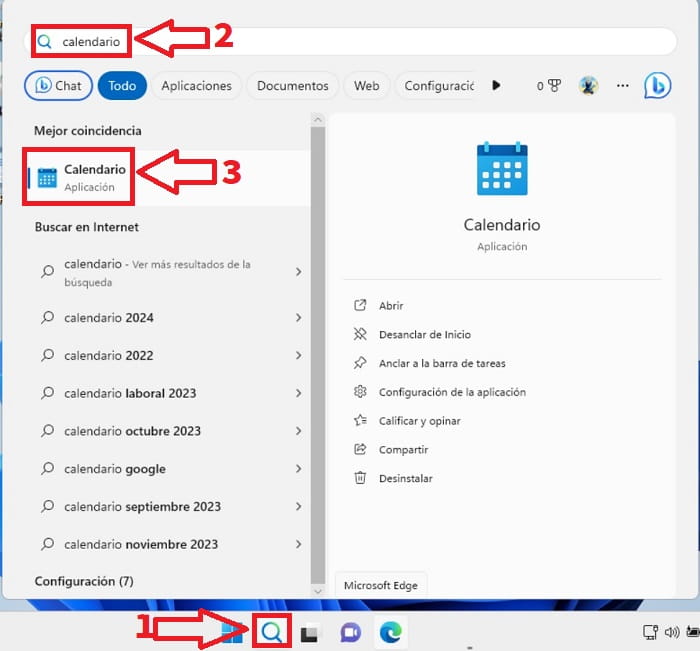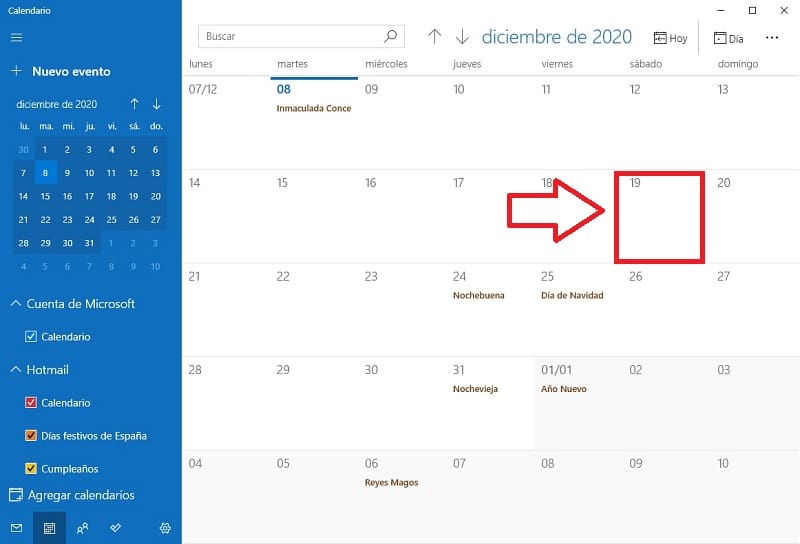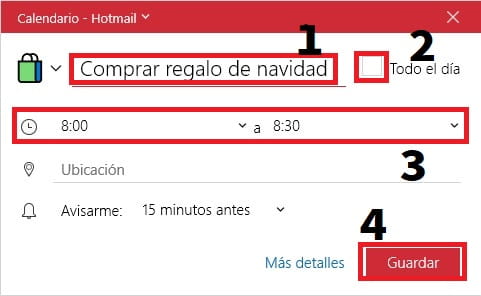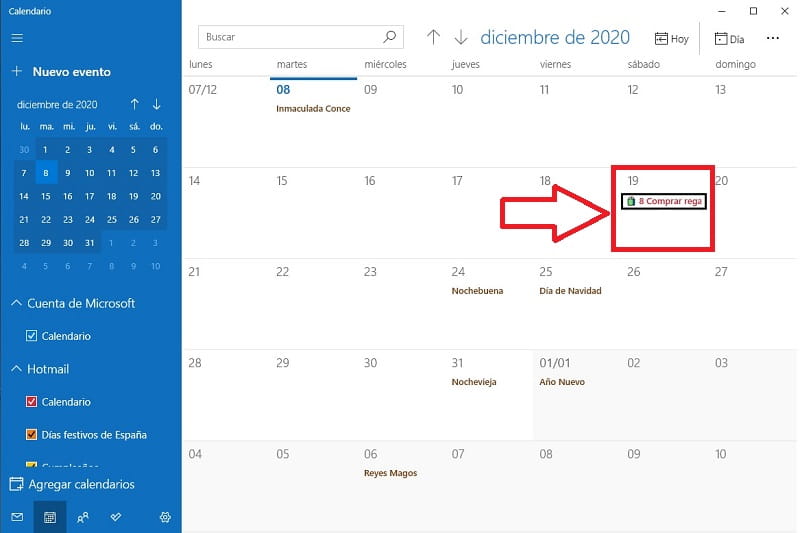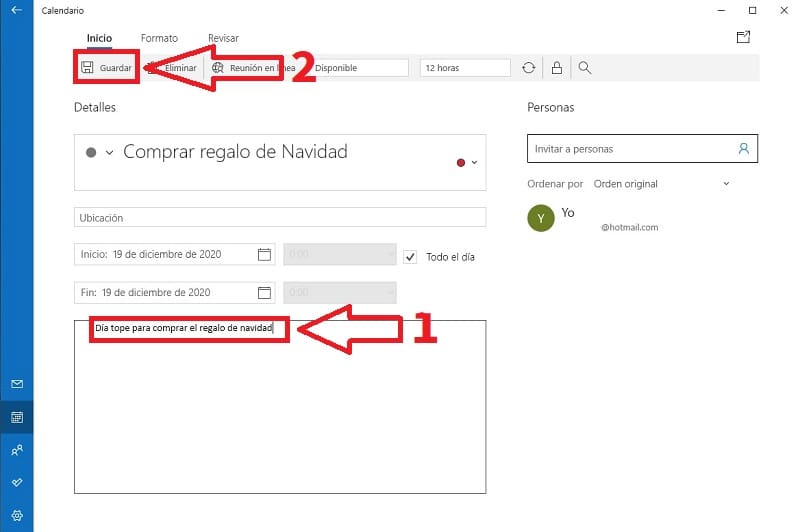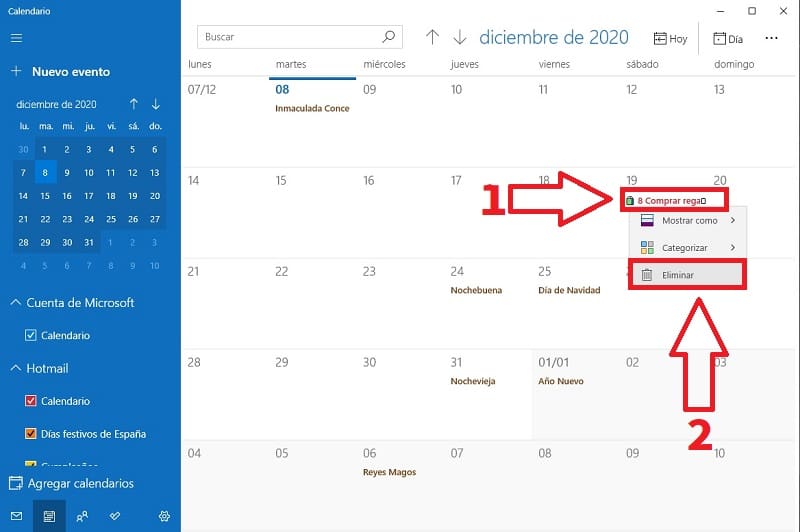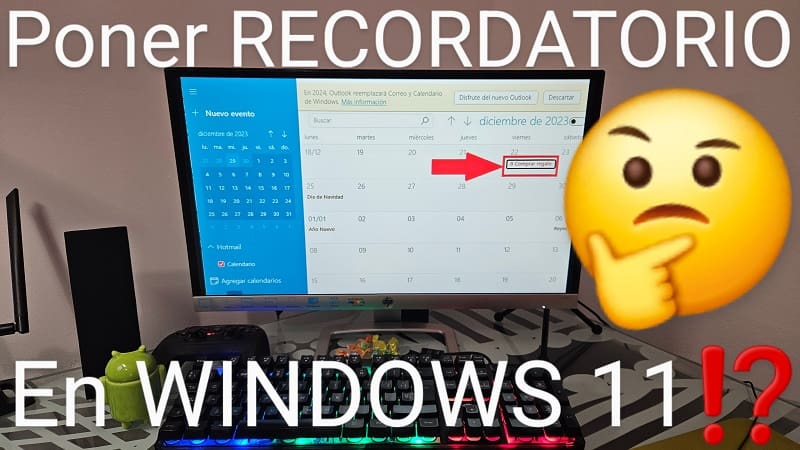
Si tienes algún evento importante que no quieras olvidar, hoy en TutoWin10 te presentamos un tutorial simple pero muy útil. Aprenderemos a crear recordatorios en el calendario de Windows 11, garantizando así que podamos asistir puntualmente a nuestras citas y, por supuesto, no olvidarlas.
Tabla De Contenidos
- 1 Como Crear Recordatorios En Calendario De Windows 11 Paso a Paso 2024
- 2 Como Agregar Un Evento En La Aplicación De Calendario De Win 11 2024
- 3 Como Añadir Información Adicional A Un Recordatorio En Calendario De Windows 10 2024
- 4 Como Borrar Un Recordatorio De Calendario En Windows 10 Fácil y Rápido 2024
Como Crear Recordatorios En Calendario De Windows 11 Paso a Paso 2024
El primer paso, evidentemente, será acceder a la aplicación de calendario del sistema operativo de Microsoft. Para ello, simplemente debemos seguir estos pasos:
- Seleccionamos el icono de la lupa.
- Escribimos «Calendario».
- Seleccionamos la mejor coincidencia.
Quizás Te Interese 👇👇
Como Agregar Un Evento En La Aplicación De Calendario De Win 11 2024
Ahora tendremos acceso a todo el calendario del año, donde podemos organizar las fechas por semanas, días o años. Una vez que lo hayamos configurado según nuestras preferencias, solo necesitaremos seleccionar un día en el que deseemos crear un recordatorio.
Para configurar el evento tendremos que seguir estos pasos:
- Podremos añadir un título a nuestro evento.
- Aquí podremos marcar una casilla por si queremos que nos lo recuerde durante todo el día.
- ¿Has desmarcado la casilla anterior?, pues aquí podrás elegir el intervalo en el que nos sonará la alarma.
- Aquí podremos añadir el tiempos en el que se nos puede avisar antes.
- Por último, hacemos clic en «Guardar».
Como Añadir Información Adicional A Un Recordatorio En Calendario De Windows 10 2024
Para incorporar más detalles al evento, bastará con seleccionarlo utilizando el ratón y acceder a la casilla adicional.
- En este espacio, podemos introducir texto adicional para agregar más detalles al recordatorio.
- Finalmente, hacemos clic en «Guardar».
Como Borrar Un Recordatorio De Calendario En Windows 10 Fácil y Rápido 2024
¿Te has arrepentido o cometido un error al crear un evento en el calendario?. No pasa nada, eliminarlos es muy sencillo. Tan solo debemos seguir estos pasos:
- Le damos clic con el botón derecho del ratón.
- En el menú emergente le damos a «Eliminar».
Si tienes alguna pregunta sobre cómo crear un recordatorio en la aplicación de calendario de Windows 11, no dudes en dejar un comentario. Recuerda que tu apoyo en las redes sociales es crucial para continuar con este proyecto, así que si lo compartes, ¡me harías muy feliz! ¡Gracias!.